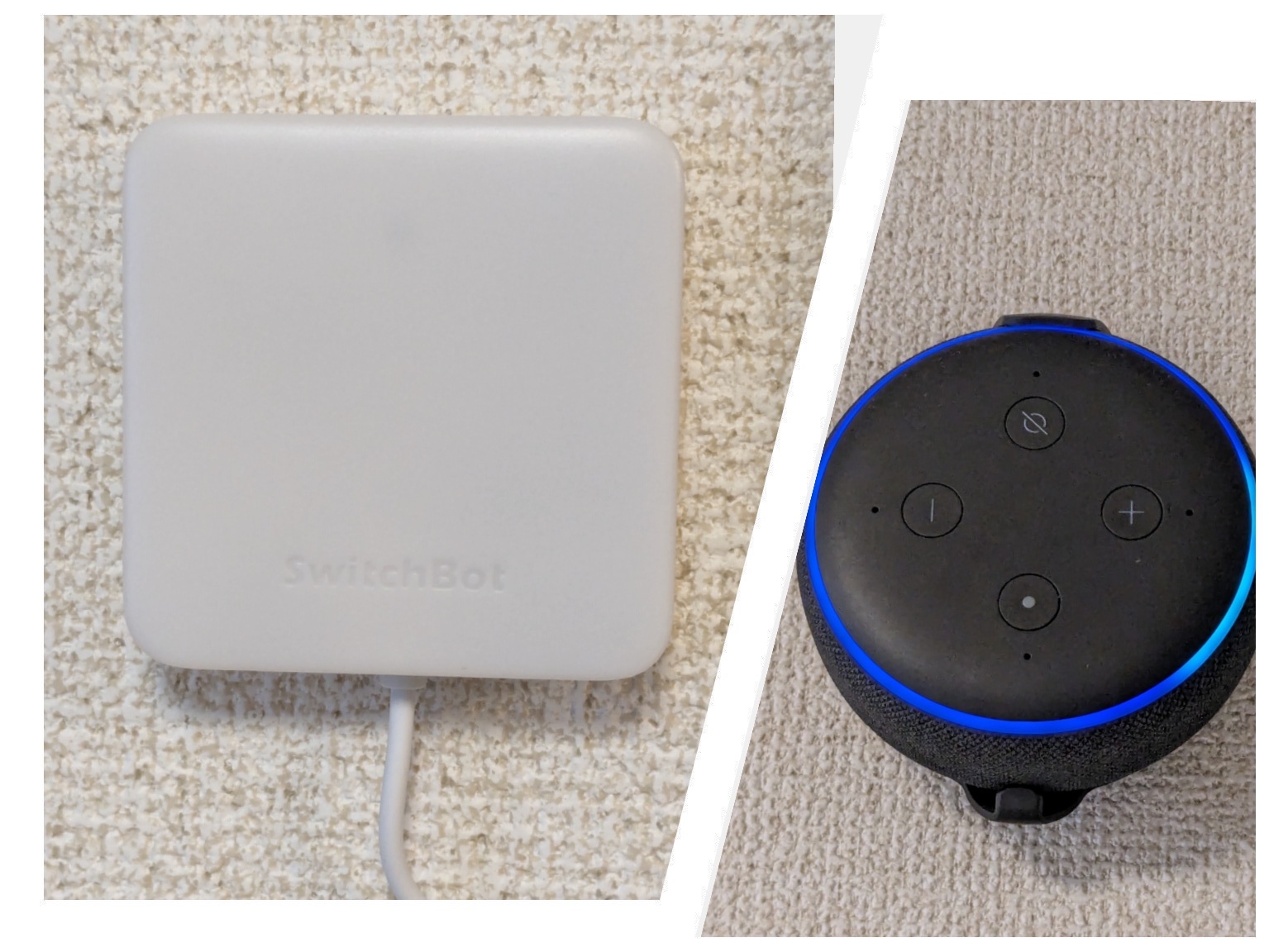スイッチボット ハブミニ(SwitchBotハブミニ)は単体でも家電の操作を自動化できて便利です。しかし、アレクサと連携させると声だけでさまざまな操作ができるため、さらに便利になります。
本記事では、SwitchBotハブミニとアレクサを連携させるための設定手順を解説します。複数の家電をまとめて操作する方法など、便利な活用方法も紹介するので、生活をもっと便利にしたい人はぜひ参考にしてみてください。
SwitchBotハブミニとEchoデバイスを連携させる手順は?
SwitchBotハブミニとアレクサが使えるEchoデバイスを連携させる手順は、以下の4ステップです。
- 事前準備
- AlexaアプリでSwitchBotのスキルを追加する
- 制御する家電を見つける
- 各家電のセットアップを行う(スキップ可)
ここからは、各ステップの手順を解説していきます。
【Step.1】事前にハブミニやEchoデバイスの初期設定をしておこう
連携させる前に、ハブミニやEchoデバイスでそれぞれ初期設定を完了させる必要があります。ここでは、ハブミニ、Echoデバイスをの初期設定を簡潔に解説します。なお、すでにハブミニでスマートリモコンを使い、Echoデバイスでアレクサを利用している場合は次のStep.2からでOKです。
Echoデバイスの初期設定の手順は以下のとおりです。
- スマホにAlexaアプリをダウンロードする
- Alexaアプリを開いて、「その他」 から「デバイスを追加」を選択する
- 「Amazon Echo」を選ぶ
- 「Echo、Echo Dot、Echo Plus」などを選択し、画面の指示に従う
ハブミニの初期設定は以下の手順で行います。
- スマホにSwitchBotアプリのダウンロードする
- ハブミニのセットアップする
- ハブミニに家電リモコンを登録する
SwitchBotハブミニの初期設定方法は以下の記事で詳しく解説しているので、まだの人は参考にしてみてください。
【Step.2】AlexaアプリでSwitchBotのスキルを追加し、アカウントをリンクする
事前の設定ができたら、Alexaアプリでスキルを追加しましょう。手順は以下のとおりです。
- Step.2-1Alexaアプリを開いて、SwitchBotアプリを検索する
スマホでAlexaアプリを開いて、下部の「その他」をタップし、「スキル・ゲーム」を選びます。
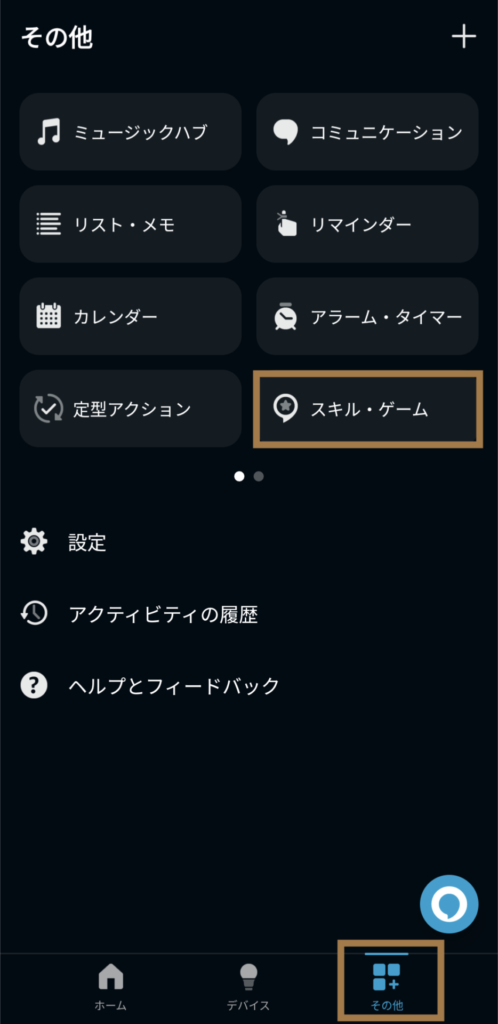
検索バーをタップして「スイッチボット」を入力します。スイッチボットのアプリが表示されるのでタップしましょう。
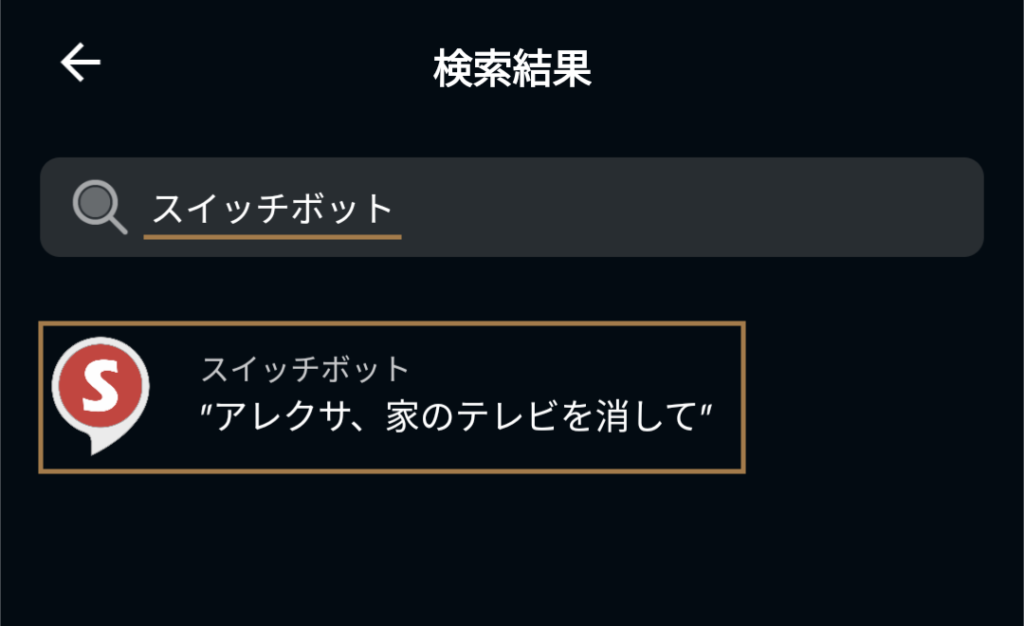
- Step.2-2SwitchBotスキルを有効にする
SwitchBotスキルの画面で「有効にして使用する」をタップします。

- Step.2-3SwitchBotアカウントとリンクする
「Amazon Alexaに接続」の画面が表示されるので、「連携へ」をタップしましょう。

SwitchBotのアカウントでログインすると、以下のように「スイッチボットアカウントが正常にリンクされました。」と表示されます。確認したら「閉じる」をタップしましょう。
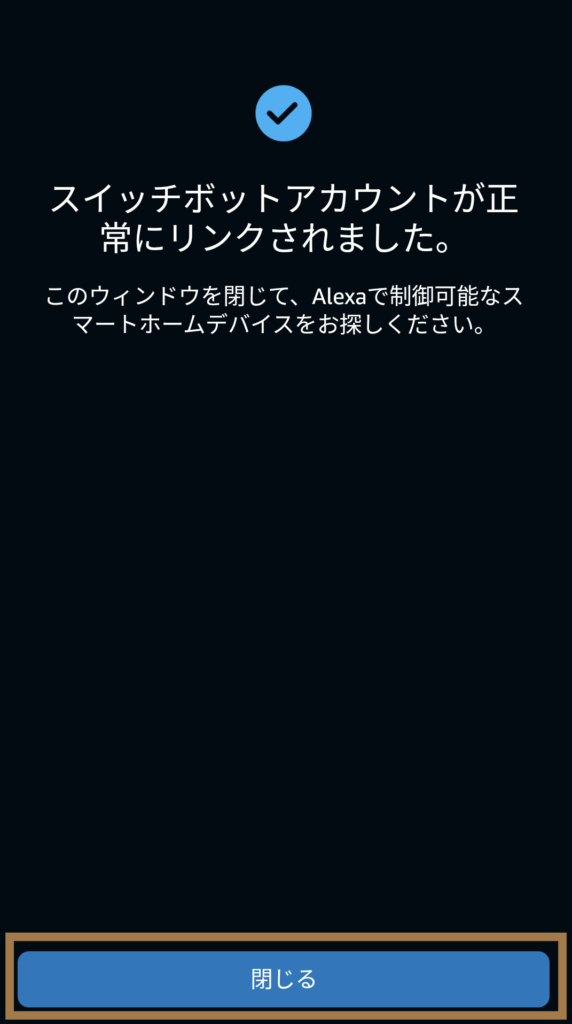
【Step.3】制御する家電を見つける
前のステップで「閉じる」をタップすると、以下の画面が表示されて接続するデバイスが自動で検出されます。デバイスが見つかるまで待ちましょう。
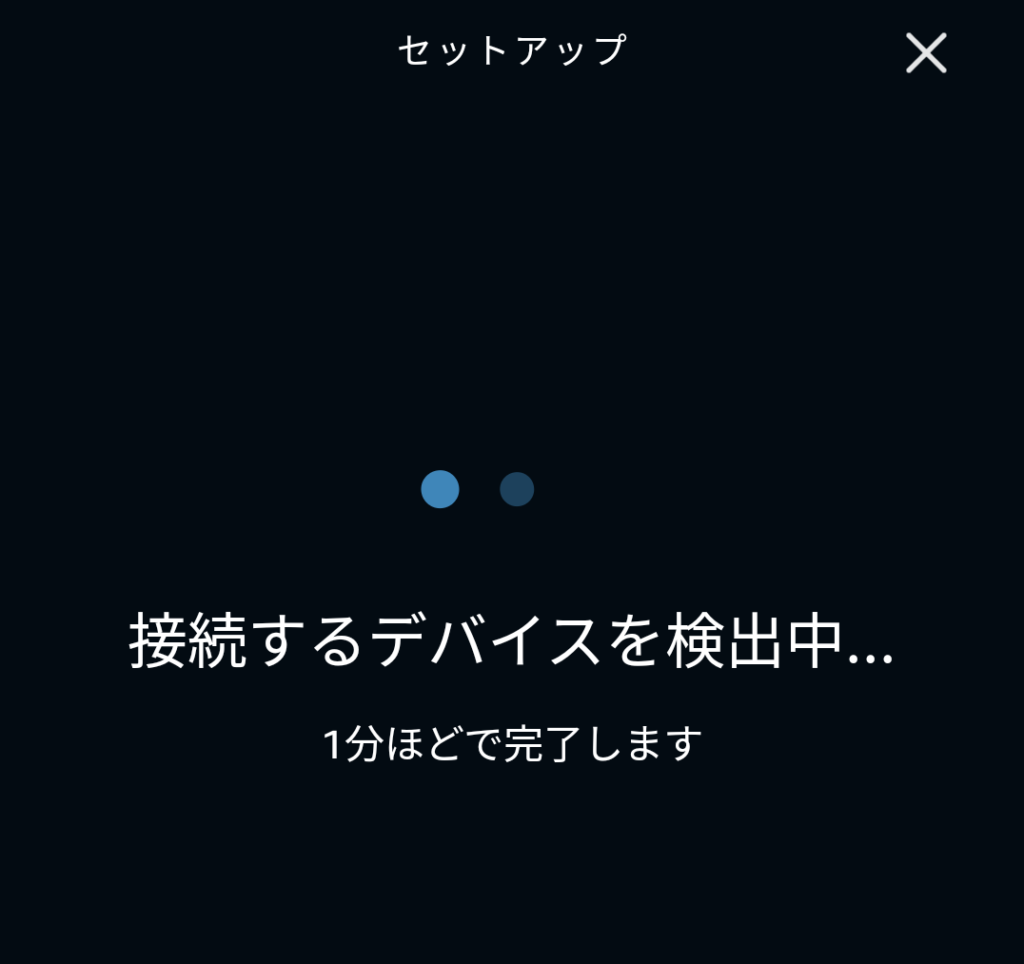
待っていると、以下のようにデバイスが検出されます。なお、検出されるデバイス数はスイッチボットハブミニで登録している家電によって異なります。我が家では4つでした。
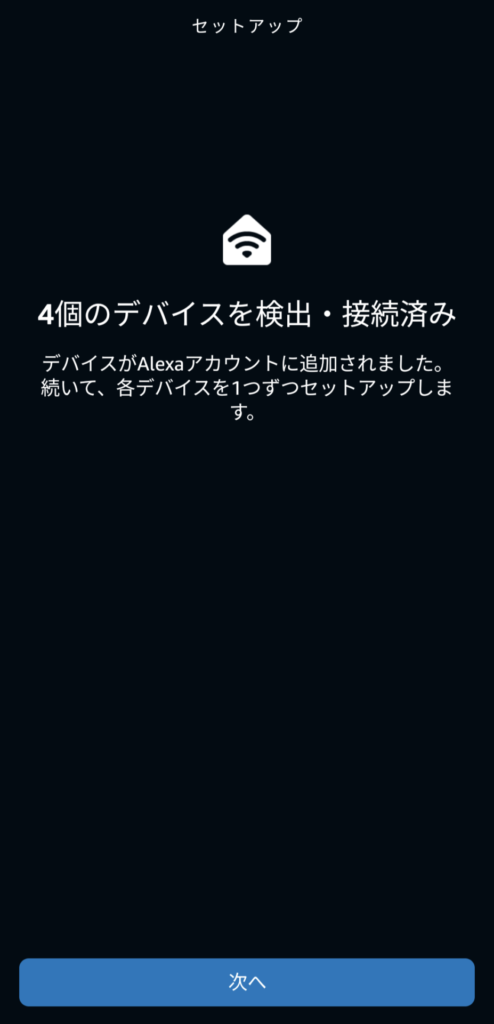
【Step.4】各家電のセットアップを行う(スキップ可)
家電が検出されたら、各家電のデバイスをセットアップします。なお、このセットアップはスキップ可能です。あとで設定してもかまいません。ここでは、エアコンをセットアップする例を示します。
- Step.4-1セットアップする接続デバイスを選ぶ
まず、セットアップする接続デバイスを選びましょう。ここでは、「エアコン ダイキン」を選び、「デバイスをセットアップ」をタップします。
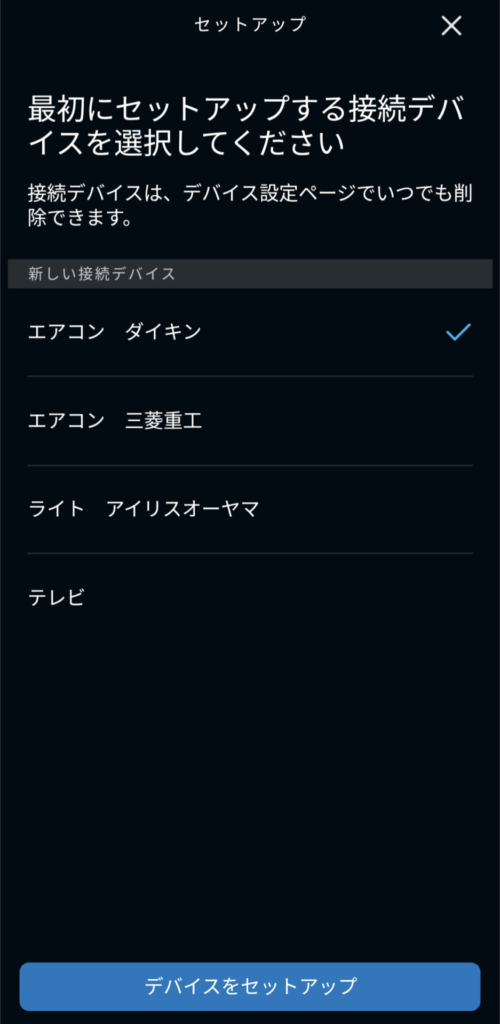
- Step.4-2グループを設定する
対象のデバイスをどのグループに割り当てるかを設定します。ここでは、「エアコン ダイキン」は和室にあるため、「和室」のグループに割り当てます。「和室」を選んで、「グループに追加」をタップしましょう。
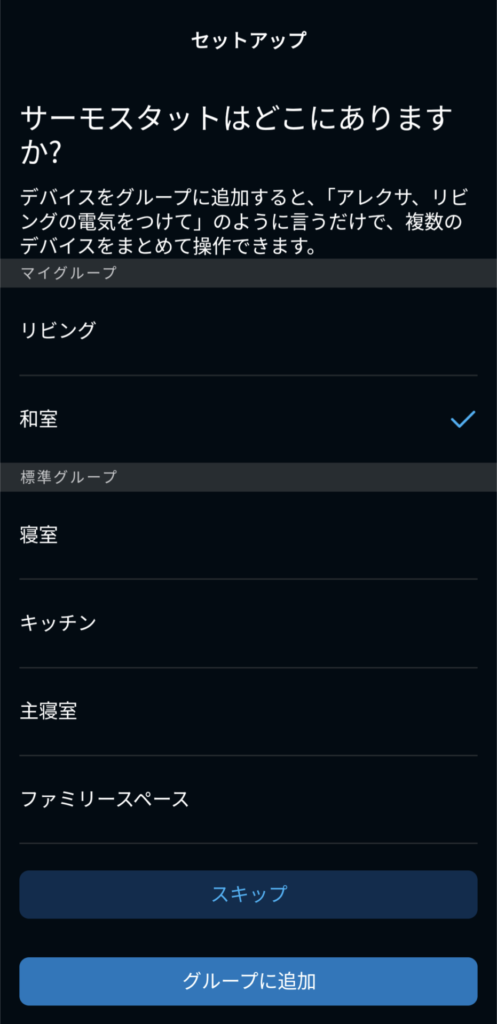
グループに追加をタップすると、以下の確認画面が表示されます。
なお、同じ種類の家電が複数ある場合はグループを割り当てるのがおすすめです。グループを割り当てておくとエアコンが2台あっても「リビングのエアコン」などと声で区別して操作がしやすくなります。
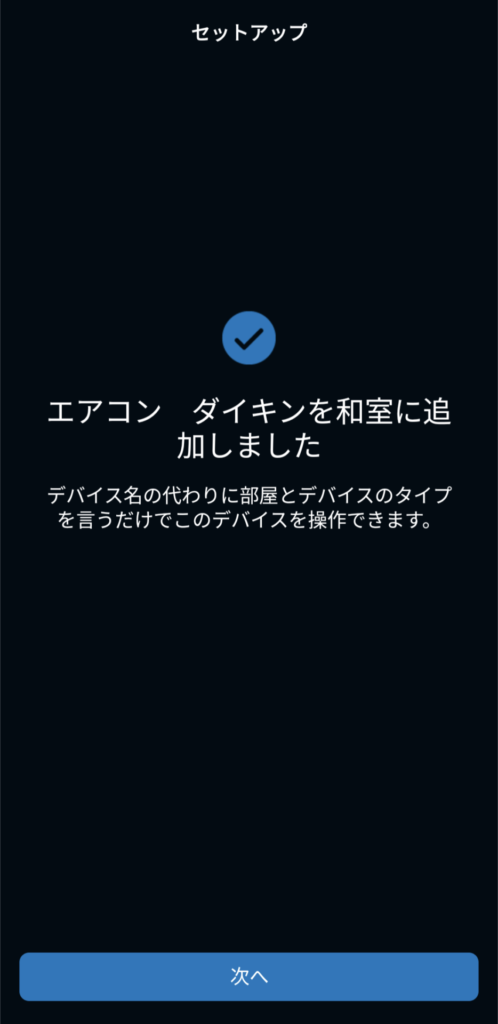
- Step.4-3操作方法をチェックして、セットアップを完了する
最後に、以下の画面で操作方法が表示されるので確認しましょう。確認したら「次へ」をタップします。
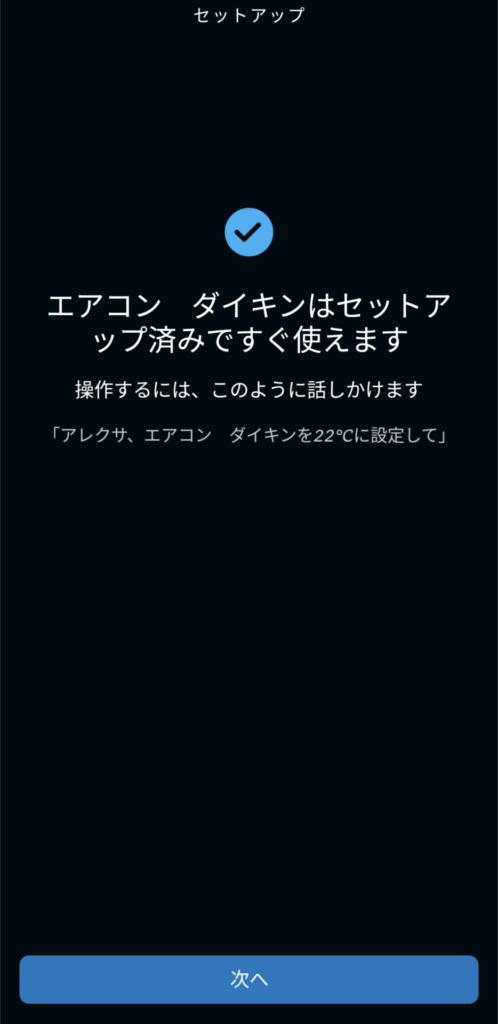
ほかにもセットアップするデバイスがあれば、同じ作業を繰り返してください。すべてのデバイスでセットアップが完了すると、以下の画面が表示されます。

デバイスのセットアップが終わると、アプリのホーム画面でも新しく追加されたデバイスを確認できます。
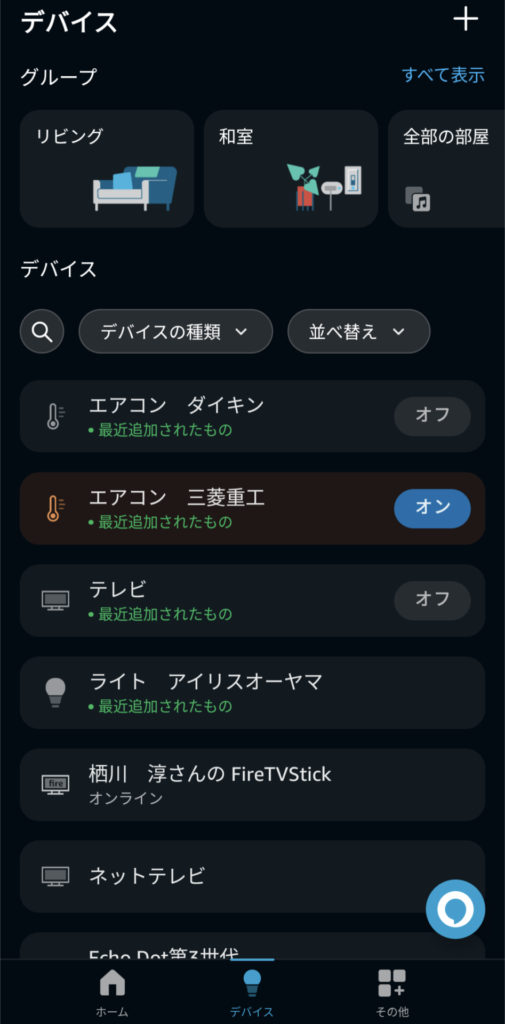
連携させるとハンズフリーで家電操作ができる。使い方も解説
SwitchBotハブミニとEchoデバイスを連携させると、ハンズフリーで家電操作が可能です。ここからは、連携させることができる家電操作の使い方を解説します。
声だけでエアコン・テレビ・照明などを操作できる

アレクサと連携すると、声だけでエアコン・テレビ・照明などのオン、オフができます。家電の機種によってはエアコンの温度調整、テレビのチャンネル変更、照明の明るさ変更も可能です。
例えば、夜にベッドで読書していて眠くなった際に、ベッドにいながら部屋の照明を消せます。また、赤ちゃんを抱っこしながら照明を暗くしたり、ソファに座って動かずにテレビを操作したりすることもできて便利です。
以下では、エアコン・テレビ・照明を声で操作するコマンドを紹介します。
エアコンの操作例
エアコンの操作例は以下のとおりです。
- アレクサ、リビングのエアコンをつけて
- アレクサ、リビングのエアコンを暖房にして
- アレクサ、リビングのエアコンを20度にして
- アレクサ、寝室のエアコンを消して
オン・オフだけでなく、温度の設定、暖房・冷房などの運転モードも操作できるため、普段の操作は音声だけでもできるでしょう。
照明の操作例
照明の操作例は以下のとおりです。
- アレクサ、リビングの照明をつけて
- アレクサ、寝室の照明を消して
- アレクサ、リビングの照明を暗くして
テレビの操作例
テレビの操作例は以下のとおりです。
- アレクサ、テレビをつけて
- アレクサ、テレビの音量を大きくして
- アレクサ、テレビを消して
- アレクサ、テレビを4チャンネルにして
テレビ・照明・エアコン以外の家電でも音声で操作ができます。例えば、「アレクサ、扇風機をつけて」という風に操作が可能です。
以下の記事では、アレクサに対応している家電や可能な操作を解説しているので、ほかの家電も操作したい人は参考にしてみてください。
SwitchBotのシーンを登録すれば、複数の家電をまとめて操作可能

SwitchBotのシーンを登録すれば、1回の声がけで複数の家電をまとめて操作できます。
シーンがなくても、「アレクサ、寝室の照明をつけて」、「アレクサ、リビングのテレビをつけて」などと、一つ一つの家電を声で操作できます。しかし、まとめて行う操作はシーンとしてまとめれば、1つのコマンドで実行が可能です。
例えば、「朝のセットアップ」というシーンを作り、寝室の照明をつけて、リビングのテレビをつける操作を登録しておけば、「アレクサ、朝のセットアップをつけて」を言うだけで操作が完了します。ルーティンをまとめてシーンにしておけば、作業が減ってすごく楽になりますよ。
シーンの登録は以下の手順で行いましょう。
- SwitchBotアプリを開く
- ホーム画面で右上の「+」をタップし、「シーンを追加」を選ぶ
- シーン名を入力する(例:朝のセットアップ)
- まとめたい操作の分だけアクションを追加する
- 「アクションを追加」をタップし、「デバイス」を選ぶ
- 操作したい家電を選び、操作したいリモコンボタンを選択する(例:テレビの電源ボタン)
音声で家電操作する際の注意点は?
音声で家電を操作する場合には、正しく意図した操作ができるように設定が必要です。また、家電の種類・登録方法によっては可能な操作が制限されます。
ここからは、SwitchBotハブミニに登録した家電をアレクサから操作する際の注意点を解説します。
同じ種類の家電が2台以上ある場合はグループを割り当てておこう
同じ種類の家電が家に2台以上ある場合には、グループを作成して各家電に割り当てるのがおすすめです。
照明が2台ある場合に「アレクサ、照明をつけて」と指示を出すと、アレクサはどちらの照明をつけるべきか判断がつかず、意図しないほうの照明がつく場合もあります。グループを割り当てておき、グループ名+家電名で指示を出すと、意図する家電の操作が可能です。例えば、以下のように指示を出すとよいでしょう。
- アレクサ、リビングのエアコンをつけて
- アレクサ、和室のエアコンを消して
アレクサでグループを作成するには以下の手順で行います。
- Alexaアプリを開き、下部の「デバイス」をタップする
- 右上の「+」をタップして「グループを追加」を選ぶ
- 「部屋またはデバイスのグループを作成」をタップする
- グループ名を候補から選ぶ、または、カスタム名を入力して、「次へ」をタップする
- 追加するデバイスやシーンを選択する(複数選択可)
なお、Echoデバイスが部屋ごとに設置し、グループを割り当てた場合には、グループ名を省略して指示が可能です。例えば、リビングにあるEchoデバイスに「アレクサ、エアコンをつけて」と言うと、リビングのグループに割り当てたエアコンのみが操作されます。
ボタン学習した場合、音声によるエアコン操作はオン・オフのみ

家電リモコンを登録する際に、エアコンをボタン学習(カスタマイズ)で登録した場合、音声からの操作はオン・オフのみ可能です(公式サイトを参照)。
暖房・冷房の切り替えや温度の設定はできないので注意しましょう。
定型アクションを活用すればもっと便利に
アレクサの定型アクションを使えば、一言だけで複数の家電を操作できたり、家電操作とアレクサの機能をまとめて呼び出したりできて便利です。ここからは、定型アクションを活用して家電を操作する方法を解説します。
一言だけで複数の家電操作も可能
定型アクションを活用すれば、短いセリフだけで複数の家電操作が可能です。あいさつなどの短いセリフだと覚えやすいので使いやすいでしょう。
例えば、「アレクサ、おやすみ」と言うだけで、リビング・寝室の照明、リビングのエアコンをオフにできます。また、「アレクサ、ただいま」と言うと、すべての部屋を照明をつけたり、リビングのエアコンをつけたりすることも可能です。
決まった曜日・日時に家電操作や音楽再生などがまとめてできる

定型アクションを使うと、決まった曜日・日時に家電操作に加えて音楽再生などをまとめて実行できます。
例えば、毎朝決まった時刻に寝室の照明をつけて、お気に入りの音楽を流して、目覚まし代わりになります。また、就寝する30分前になったら、リビングの照明を暗くして、リラックスできる音楽をかけて、寝る前のルーティンを行うことも可能です。
以下の記事では、アレクサの定型アクションの便利な使い方を解説しています。アレクサを使いこなして生活をもっと便利にしたい人は参考にしてみてください。
アレクサは家電操作以外にも活用できる
アレクサは家電の操作以外にも、天気予報の確認、予定のチェック、音楽の再生など、非常に多くのことができます。うまく活用すれば、生活がより便利になるでしょう。
以下の記事では、アレクサでできることを紹介しています。具体的な活用シーンも詳しく解説しているので、アレクサをもっと使いこなしたい人は参考にしてみてください。